Excel 数据透视表常被用于做各项数据统计,例如统计部门的员工占总员工的百分比、产品的销量占总销量的百分比等。它的计算类有求和、求平均值、计数、求最大最小值、求标准差和非重复计数等。大家平时在做Excel表格时,经常需要创建很多工作表,如果一个一个去添加,再修改名称填写内容,费时费力,效率特别低,那么有没有特别高效实用的方法呢?肯定是有的,今天就以Excel表格2016版本为例,给大家分享一个批量创建工作表的小技巧,利用数据透视表简单5步轻松搞定。
第一步:如下图所示,提前将需要创建的工作表名称输入Excel单元格内,鼠标左键将所有内容全部选中,在Excel表格菜单区域点击“插入”,在下方功能去点击“数据透视表”,弹出“数据透视表”设置对话框。

第二步:如下图所示,在弹出“数据透视表”设置对话框,设置相应属性,表格区域已经默认选择好了,下方选择放置数据透视图的位置,可以新建工作表,也可以在原有工作表创建,设置完成点击“确定”。
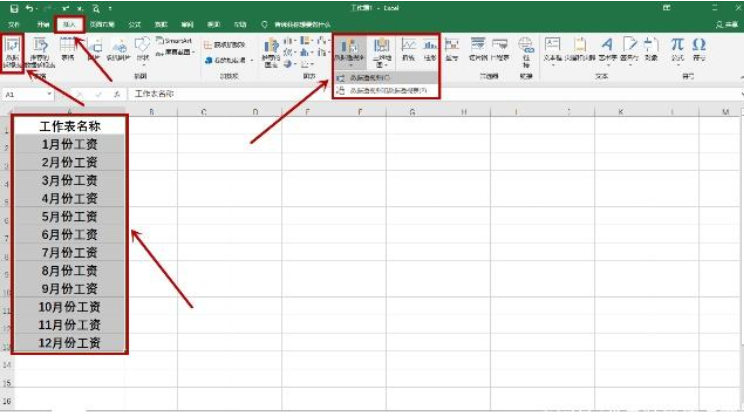
第三步:如下图所示,数据透视图创建完毕,Excel表格右侧区域弹出设置面板,这时将数据透视图字段中的“工作表名称”拖拽至下方“筛选”框内,关闭数据透视图字段设置框及Excel表格中间区域的数据透视表显示框。
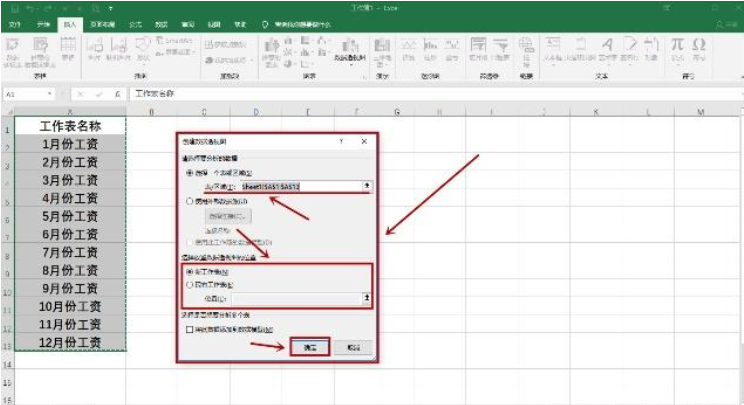
第四步:如下图所示,鼠标点击“工作表名称”单元格,在Excel表格菜单区域点击“分析”,在下方功能区最左侧点击数据图示表。
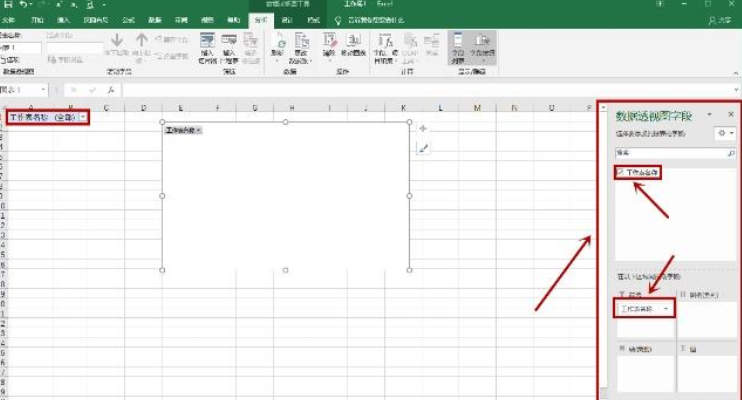
第五步:如下图所示,在数据图示表下拉菜单点击“选项”,点击“显示报表筛选页”即可,弹出“显示报表筛选页”对话框,鼠标单击选中“工作表名称”,点击“确定”完成。
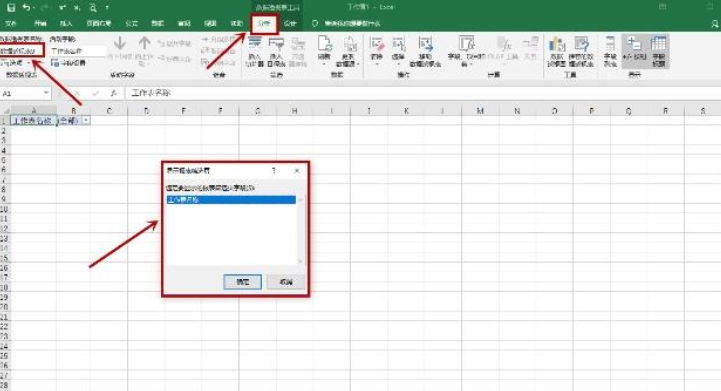
如下图所示,批量工作表创建完成,方法非常简单实用,简单5步轻松搞定,此方法适合大批量创建工作表,希望对大家有所帮助。

 好用的网盘坚果云
好用的网盘坚果云


评论前必须登录!
注册